סרגל To-Do הוא אחת מהחלונית שניתן להוסיף ל- Outlook עבור המחשב או המחשב הנישא שלך. באפשרותך להשתמש בסרגל To-Do כדי להציג את אירועי לוח השנה הקרובים, את רשימת המשימות שלך או את אנשי הקשר המועדפים עליך.
הערה: תכונת To-Do של סרגל הכלים אינה זמינה בלקוח Outlook החדש עבור Windows. עם זאת, פונקציונליות דומה זמינה על-ידי לחיצה על היום שלי. לקבלת מידע נוסף, ראה שימוש ב'היום שלי' ב- Outlook.
הפעלה או ביטול To-Do של סרגל הכלים
-
כדי להציג את To-Do, בחר הצג> ניהול משימות סרגל.
-
בחר לוח שנה, משימות או אנשים. באפשרותך לבחור סוג אחד של פריט להצגה בסרגל To-Do, בשני סוגים של פריטים או בכל השלושה.
-
כדי לבטל את To-Do שורת המשימות, בחר הצג > ניהול משימות סרגל > כבוי.
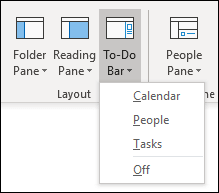
התאמה אישית של To-Do החיפוש
מקטעים בסרגל To-Do מופיעים בסדר שבו הוספת אותם. לכן, אם הוספת את המקטע לוח שנה, המקטע פעילויות ולאחר אנשים, הן יופיעו בסדר זה. אם ברצונך לשנות את הסדר, יהיה עליך לסגור את המקטעים השונים ולהוסיף אותם מחדש בסדר שבו ברצונך שהם יופיעו.
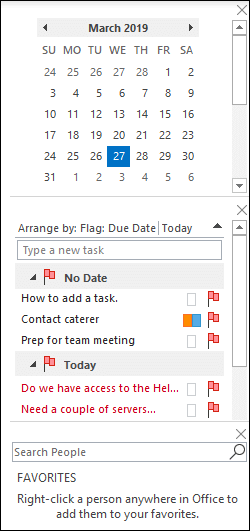
לדוגמה, אם הוספת את התצוגה פעילויות, התצוגה אנשים ולאחר מכן תצוגת לוח שנה וברצונך להציג את לוח השנה מעל סרגל To-Do במקום החלק התחתון, בצע את השלבים הבאים.
-
בחר הצג > ניהול משימות הפעילויות > משימות כדי להסתיר את התצוגה פעילויות.
-
בחר הצג > ניהול משימות הסרגל > אנשים כדי להסתיר את אנשים התצוגה.
-
כעת אמורה להופיע רק תצוגת לוח השנה.
-
בחר הצג > ניהול משימות סרגל > אנשים כדי למקם את אנשים ישירות מתחת לתצוגת לוח השנה.
או
בחר הצג > ניהול משימות סרגל > משימות כדי למקם את התצוגה פעילויות ישירות מתחת לתצוגת לוח השנה.
התאמה אישית של סדר המיון של פעילויות To-Do החיפוש
אם ברצונך להתאים אישית את סדר המיון של פריטי פעילות To-Do, בצע את השלבים הבאים.
-
בחלק העליון של אזור המשימות To-Do, לחץ על סדר לפי: סמן בדגל: תאריך יעד ולאחר מכן בחר סדר לפי כדי לשנות את אופן ארגון המשימות.
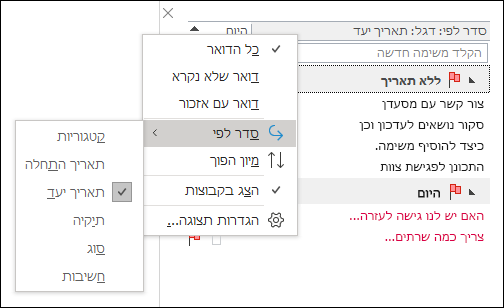
-
כדי למיין פעילויות בסדר ההפוך, בחר את החץ למעלה או למטה בצד השמאלי של To-Do כדי להפוך את סדר המיון.
שינוי אנשי הקשר שיופיעו אנשים של סרגל To-Do החיפוש
כל אנשי הקשר שהוספת למועדפים מופיעים אנשים של סרגל To-Do שלך.
-
כדי להוסיף איש קשר למועדפים, לחץ באמצעות לחצן העכבר הימני על שם האדם מהודעת דואר אלקטרוני או מהתיקיה אנשי קשר ובחר הוסף למועדפים. אדם זה יופיע כעת במקטע אנשים של סרגל To-Do אם הפעלת מקטע זה.
-
כדי להסיר איש קשר מהמועדפים, לחץ באמצעות לחצן העכבר הימני על שם האדם בסרגל To-Do ובחר הסר מהמועדפים. אדם זה עדיין נמצא ברשימת אנשי הקשר שלך, אך הוא לא יופיע To-Do שלך.
הערה: לא ניתן להתאים אישית את מקטע לוח השנה To-Do הטבלה.










